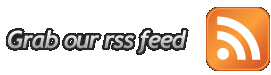----------------------------------
Batanjung is the name of the village in the Sub-District of Kapuas Kuala, Kapuas District, Central Borneo Province, Indonesia.
Kalau kemarin saya sudah membahas tentang bagaimana cara installasi XAMPP, nah sekarang sesuai dengan janji saya sebelumnya maka sekarang saya akan membahas tentang cara mengelola file dan dimana letak kita akan meletakan file yang akan dijadikan home page web server kita. Nah sekarang mari kita mulai, Ready... Set... Go!!
Pertama-tama kita membuat suatu home page kita sendiri (bisa pakai editor teks biasa kok eg: notepad atau wordpad), tetapi sebelum membuat file home page terlebih dahulu kita buat direktori baru pada lokasi "C:\xampp\htdocs" buatlah direktori dengan nama "latihan", selanjutnya kita buka editor teks kita lalu tuliskan kode dibawah ini;
<html>
<head>
<title> Home page </title>
</head>
<body>
<center>
<h1> Hallo </h1>
</center>
</body>
</html>
Sekarang save as sebagai "index.html", lalu tempatkan file tersebut di direktori "C:\xampp\htdocs\latihan" setelah selesai maka sekarang buka browser favorit anda, lalu ketikan perintah berikut di navigasi browser "http://localhost/latihan" lalu tekan enter. Apabila berhasil maka akan terbuka halaman Home page dengan kata "Hallo" pada browser anda.

Nah apakah sekarang anda sudah mengerti? Mengapa halaman home page itu dapat ditampilkan pada browser anda?
Ya, betul karena file yang anda ketikan tadi tersimpan pada "root directory web" yang artinya apabila sebuah file disimpan pada root directory web tersebut maka browser akan dapat memanggil dan menampilkannya ketika anda mengetikan "http://localhost/['nama file']".
Tanya:
Lalu kenapa pada saat kita mengetikan "http://localhost/latihan" saja pada navigasi browser kita, kenapa tidak "http://localhost/['nama file']" saja?
Jawab:
Itu karena file yang kita simpan ada pada sub root directory web, makanya kita mengetikan "http://localhost/latihan".
Tanya:
Lalu, kenapa kita tidak mengetikan nama filenya seperti ini "http://localhost/latihan/index.html"?
Jawab:
Itu juga bisa dilakukan, akan tetapi kenapa kita hanya mengetikan "http://localhost/latihan" saja, itu karena ketika kita mengetikan "http://localhost/latihan" web server secara otomatis akan mencari nama file yang bernama index.htm/index.html/index.php, apabila file tersebut ditemukan maka web server akan mempersilahkan browser membukanya. Sehingga pada saat kita ketikan "http://localhost/latihan" maka browser akan dengan sendirinya membuka file dengan nama "index.html" yang telah kita buat sebelumnya.
Nah sekarang anda sudah mengerti khan, sekarang tergantung dari kreativitas anda sendiri ingin membuat halaman home page yang sesuai dengan selera anda masing-masing atau jangan-jangan anda masih tidak memahami bahasa HTML (Hyper Text Mark-Up Language), saya sarankan belajarlah sedikit-sedikit dari sekarang tentang bahasa HTML sekarang banayak kok di toko buku atau dapat membuka situs lain untuk memperdalami bahasa HTML ( saya sarankan untuk referensi yang bagus adalah www.w3c.org )
Sampai disini artikel dari saya, apabila ada kekurangan atau kesalahan saya mohon minta maaf dan sampai jumpa pada artikel berikutnya.
Pada artikel saya sebelumnya tentang BATCH FILE, saya sudah menjelaskan teknik pemprograman batch yang sederhana. Selanjutnya saya akan menjelaskan lagi kepada teman-teman teknik pemprograman BATCH untuk membuat sebuah file dan melakukan penulisan terhadap file tersebut dengan teknik OVERWRITE (menulis kembali) dan APPEND (menambahkan).
Oke! Kita mulai ya? Tapi.....
Eits!! Sabar dulu, gak usah terlalu serius donk!
Pahami saja pelan-pelan. Seperti teman saya bilang
Santai aja! Gak usah terburu-buru.
Resapi, Pahami, dan Praktekkan
Yup, seperti biasa siapkan segala perlengkapan anda (seperti mau perang saja ;) ). Seperti biasa perlengkapan yang haru disiapkan adalah:
- Text Editor kesayangan (eg: Notepad, Wordpad, dll).
- Rasa penasaran secukupnya.
Dan yang paling terpenting ialah: - Rasa ingin tahu secukupnya.
Sebenarnya kita tidak perlu membuat sebuah file .BAT tetapi kita juga dapat langsung bersentuhan dengan DOS itu sendiri, dengan cara mengetikkan kode berikut pada DOS:
COPY CON [nama_file].bat
Lalu tekan ENTER, maka ada dapat mengetikan kode anda disitu dan untuk menutup/exit maka tekanlah F6 pada keyboard anda dan tekanlah ENTER, dengan begitu file yang telah anda ketikan akan terbuat secara otomatis. Mengapa saya tidak menggunakan cara ini, ada alasan yang tidak saya sukai yaitu: Dengan menggunakan cara ini kita tidak dapat memperbaiki baris program sebelumnya, karena didalam DOS kita tidak bisa kembali ke baris sebelumnya. Maka dari itu saya lebih suka menggunakan program text editor untuk menulis kode program yang akan saya buat.
Oke! Penjelasannya saya rasa cukup selanjutnya kita langsung menuliskan kode program berikut pada text editor kesayangan teman-teman:
@echo off
echo "Teks ini akan ditulis kedalam file satu.txt dengan mode OVERWRITE">satu.txt
echo File satu.txt telah tercipta!
copy satu.txt dua.txt
echo File satu.txt sudah di copy menjadi file dua.txt
echo "Teks ini akan ditambahkan kedalam file satu.txt dengan mode APPEND">>satu.txt
echo File satu.txt berhasil diupdate!
echo "Teks ini akan mengganti isi file dua.txt dengan mode OVERWRITE">dua.txt
echo File dua.txt berhasil di OVERWRITE!
pause

Apabila sudah selesai melakukan penulisan kode programnya, maka sekarang saat terpenting bagi kita semua yaitu untuk melakukan penyimpanan file yang sudah diketik dengan ekstensi .BAT (mirip bahasa iklan saja :p ). Ya! Itu sudah pasti donk kita harus melakukan save/penyimpanan terhadap file yang sudah kita tulis tadi, kalau tidak ya gak bisa donk kita nyobanya :( .
Ok dech, sekarang sudah disimpankan filenya tadi dengan ekstensi .BAT, nah kalau sudah tinggal di double klik aja tuch. Dengan begitu akan terbuka sebuah window DOS yang memperlihatkan teks baca saja dulu, sekarang yang terpenting coba dilihat di folder anda sekarang terdapat dua buah file yang sudah terbuat kan?

Lalu coba buka kedua file teks yang sudah terbuat didalam folder anda tersebut,
 Sampai disini apakah teman-teman sudah mengerti? Apabila belum mengerti, berarti teman-teman manusia normal dan saya harus memberi teman-teman penjelasan dan kalau sudah mengerti berarti teman-teman sudah memiliki daya tangkap yang cukup bagus sehingga saya tidak perlu lagi untuk memberi teman-teman penjelasan. Jadi, teman-teman apakah sudah mengerti semuanya? Apa? Aku ngak dengar neh? Ohh, belum mengerti ya. Kalau begitu saya akan menjelaskan satu per satu baris program yang teman-teman sudah salin tadi.
Sampai disini apakah teman-teman sudah mengerti? Apabila belum mengerti, berarti teman-teman manusia normal dan saya harus memberi teman-teman penjelasan dan kalau sudah mengerti berarti teman-teman sudah memiliki daya tangkap yang cukup bagus sehingga saya tidak perlu lagi untuk memberi teman-teman penjelasan. Jadi, teman-teman apakah sudah mengerti semuanya? Apa? Aku ngak dengar neh? Ohh, belum mengerti ya. Kalau begitu saya akan menjelaskan satu per satu baris program yang teman-teman sudah salin tadi.
Berikut penjelasan program yang telah kita buat tadi:
- Baris 1 -- @echo off
Fungsi ini sama seperti fungsi "echo off" yang telah saya jelaskan pada artikel pertama saya, jadi saya kira teman-teman semua pasti sudah mengetahui arti baris pertama ini dan bagi teman-teman yang belum mengerti dapat dibaca kembali artikel pertama saya "Kenalan dengan BATCH". - Baris 2 -- echo "Teks ini akan ditulis kedalam file satu.txt dengan mode OVERWRITE">satu.txt
Fungsi "echo" yang juga sudah saya jelaskan pada artikel saya yang pertama juga masih sama namun apabila dicermati lagi, pada bagian akhir terdapat tanda ">" (lebih besar) satu buah dan diikuti dengan argumen "satu.txt".
Tanya:
Pada baris ini kan ada fungsi "echo" namun kenapa pada outputnya (baca 'window DOS') tulisan "Teks ini akan ditulis kedalam file satu.txt dengan mode OVERWRITE" tidak ditampilkan pada layar output? Kan "echo" berfungsi untuk menampilkan teks ke layar output?
Jawab:
Karena pada akhir fungsi "echo" terdapat tanda ">" satu buah yang berarti berfungsi untuk menuliskan semua hal yang akan ditampilkan pada layar output kedalam sebuah file dengan menggunakan mode OVERWRITE, fungsi ini akan memaksa untuk menindih file yang sama dengan nama file yang akan dibuat dan apabila nama file yang akan dibuat masih tidak ada/tidak ada yang sama maka fungsi ini akan membuat file tersebut juga. Dalam kasus ini nama file yang dibuat ialah "satu.txt", jadi inilah mengapa tulisan "Teks ini akan ditulis kedalam file satu.txt dengan mode OVERWRITE" tidak ditampilkan pada layar output. - Baris 3 -- echo File satu.txt telah tercipta!
Mungkin saya tidak perlu lagi menjelaskan baris 3 ini, karena saya yakin teman-teman sudah mengerti arti baris 3 ini. Ya, benar baris ini hanya untuk menampilkan teks ke layar output, yang akan menjelaskan bahwa operasi pembuatan file "satu.txt" sudah berhasil dilakukan. - Baris 4 -- copy satu.txt dua.txt
Nah lo! Fungsi apa lagi sekarang? Eit! Jangan kaget dulu, santai saja. Mungkin teman-teman mengetahui maksud fungsi "copy" ini, kalau diartikan kedalam bahasa kebangsaan (Indonesia) artinya kurang lebih bearti "salin" benar gak? Dari artinya dapat diketahui kegunaannya yaitu untuk menyalin, lalu apa yang akan disalin? Teks, folder, file, atau apa? Ya, benar! Yang disalin adalah file, lho taunya dari mana? Asbun (asal bunyi) ya? Ngak kok? Trus dari mana? Mau tau ya, baik sekarang saya beritahu. Sekarang buka DOS anda, dan ketikan "help" maka akan ditampilkan deret bantuan, sekarang coba anda list lagi dari awal dan cari tulisan "copy" dibagian sebelah kiri anda, apabila sudah ketemu sekarang coba anda baca teks yang ada disebelah kanannya dan selanjutnya anda artikan saja sendiri biar percaya. Lho, kok melenceng jauh? Gak kok ini merupakan sebuah proses jadi saya mengajarkan kepada teman-teman semua supaya jangan ngambil yang instan karena sangat tidak baik. Ya, sekarang saya jelaskan arti dari baris 4 ini, maksudnya disini kita akan menyalin file "satu.txt" dengan nama "dua.txt" yang dimana nantinya dapat dipastikan isi dari file "dua.txt" sama persis dengan isi file "satu.txt". - Baris 5 -- echo File satu.txt sudah di copy menjadi file dua.txt
Baris 5 ini sudah tidak usah saya jelaskan lagi karena baris 5 ini hanya bertugas untuk menampilkan teks kelayar output, yang akan menjelaskan bahwa operasi penyalinan file sudah berhasil dilakukan. - Baris 6 -- echo "Teks ini akan ditambahkan kedalam file satu.txt dengan mode APPEND">>satu.txt
Pada baris 6 ini hampir sama seperti baris 2, namun apabila dicermati lagi ada perbedaan dengan baris 2, yaitu; tanda ">>" (lebih besar) ada dua buah. Ini artinya program akan memaksa sebuah file dengan nama "satu.txt" yang apabila file tersebut ditemukan maka tulisan "Teks ini akan ditambahkan kedalam file satu.txt dengan mode APPEND" akan ditambahkan pada baris akhir pada file yang ditunjuk dan apabila file yang ditunjuk tidak ditemukan maka program akan membuat file dengan nama file yang ditunjuk. Hal ini dikatakan dengan mode APPEND yang berarti akan menambahkan/menyisipkan. - Baris 7 -- echo File satu.txt berhasil diupdate!
Baris ini juga sudah jelas artinya, yaitu untuk memberitahu anda bahwa file "satu.txt" sudah dilakukan update. - Baris 8 -- echo "Teks ini akan mengganti isi file dua.txt dengan mode OVERWRITE">dua.txt
Seperti yang sudah saya jelaskan pada baris 2, pada baris 8 ini program akan melakukan penindihan terhadap file "dua.txt" dan akan melakukan OVERWRITE terhadap file tersebut dan mengganti isinya dengan yang baru, hal ini terjadi karena tanda ">" tunggal. - Baris 9 -- echo File dua.txt berhasil di OVERWRITE!
Baris ini hanya memberitahu anda bahwa operasi OVERWRITE sudah berhasil dilakukan. - Baris 10 -- pause
Fungsi "pause" ini juga sudah saya jelaskan pada artikel saya yang pertama, jadi saya tidak perlu lagi menjelaskan pada teman-teman sekalian, dan apabila teman-teman masih tidak ada yang tahu, teman-teman dapat membaca kembali artikel saya yang pertama.
Mungkin sekian dulu saya artikel yang dapat saya sajikan kepada teman-teman, saya harap artikel saya kali ini dapat memberi pencerahan bagi teman-teman sekalian.
Nah kalo gitu gua akan jelasin sedikit tentang batch file pada artikel kali ini. Bahasa yang digunakan dalam pemprograman batch menggunakan bahasa DOS(Disk Operating System) untuk yang belum tahu apa itu DOS, Anda bisa temukan pada menu START->RUN lalu ketikan CMD pada textbox yang ada pada RUN.

Sebenarnya Batch menggunakan bahasa DOS dalam melakukan operasi didalamnya, akan tetapi Batch merupakan baris perintah yang dituliskan ke dalam file dan untuk menjalankannya kita hanya melakukan double klik atau memanggil file tersebut pada DOS sehingga kita dapat melakukan beberapa operasi dalam seketika.
Batch sebenarnya dapat melakukan operasi inti yang ada didalam win*****, contohnya: mengakses registry, melakukan manpulasi(membuat dan menghapus) file, dan lain-lain. Sebenarnya apabila kita dapat menguasai sepenuhnya bahasa DOS maka kita dapat menguasai sistem operasi win***** sepenuhnya, karena menurut saya bahasa DOS merupakan bahasa inti dalam sistem operasi win*****.
* Tanya: Lho, kok penjelasannya aja, mana contohnya!!?
* Jawab: Sabar donk, semuanya itu kan ada prosesnya. Jangan suka yang instan-instan aja pelajari aja dulu, ok! character. Tapi kalo udah gak sabar, neh gua kasih contoh pemprograman batch.
Bahan-bahan yang perlu disiapkan adalah:
1. Kompi(bahasa gaulnya komputer), ya iya lah kalo gak pake komputer gimana bikinnya.
2. Text editor kesayangan Anda(notepad,wordpad, dll), kalau saya seh notepad aja.
3. Tampang yang sedikit bloon (coz belum ngerti yach).
4. Minuman dan cemilan secukupnya.
Nah, kalo udah siap keempat bahan tadi dicampur jadi satu dan di aduk hingga rata dan jadilah tampang serius yang mau belajar, hehehe happy Lalu ketikan baris program ini di teks editor Anda:
-----------[awal program
1: echo off
2: cls
3: echo Ini program pertama saya dengan batch.
4: pause
-----------[akhir program
Nah kalo udah simpanlah file tersebut dengan ekstensi .BAT
* Tanya: Lho kenapa harus .BAT seh ekstensinya?
* Jawab: Ya, karena salah satu ciri-ciri file batch adalah memiliki ekstensi .BAT karena DOS hanya akan mengeksekusi langsung file tersebut apabila di lakukan double klik.
Lalu lakukan doubel klik pada batch file yang telah kita buat tadi, maka hasilnya akan tampak seperti ini:

Nah, udah bisa kan trus apa lagi, mau menunggu artikel selajutnya aja? Eit, tunggu dulu jangan buru-buru donk, gak mau dengar penejelasanya? Neh dia penjelasannya, kita mulai ya:
* Baris 1: fungsi "echo" sendiri merupakan fungsi yang telah ada pada DOS yang berfungsi untuk menampilkan teks pada layar sedangkan pada baris ini fungsi "echo off" berfungsi untuk tidak menampilkan directori aktif contoh: "C:\>" akan dihilangkan, dan untuk mengembalikannya Anda dapat ketikan "echo on".
* Baris 2: fungsi "cls" juga merupakan fungsi yang telah ada pada DOS yang berfungsi untuk membersihkan layar atau menghapus output yang telah tampil sebelumnya.
* Baris 3: pada baris ini kita akan menampilkan teks "Ini program pertama saya dengan batch."
* Baris 4: fungsi "pause" juga merupakan fungsi yang telah ada pada DOS yang berfungsi untuk menghentikan layar DOS atau membuat DOS menunggu kita untuk menekan sembarang tombol pada keyboard.
Nah gua pikir sudah cukup artikel batch perkenalan kita, untuk selajutnya nantikan artikel selanjutnya.
Dalam kasus ini saya menggunakan software gratisan (kebiasaan orang sekarang adalah sukanya yang free alias gratisan) "XAMPP for windows version 1.6.2" yang dapat di download di situs ApacheFriends software ini sudah built in dengan beberapa aplikasi lainnya sehingga kita tidak perlu lagi melakukan konfigurasi yang sangat panjang hanya dengan jalankan file setup-nya maka semua aplikasi didalamnya langsung ter-install, beberapa aplikasi yang ada pada aplikasi ini antara lain:
- Apache 2.2.4
- MySQL 5.0.41
- PHP 5.2.2 + PHP 4.4.7 + PEAR
- PHP-Switch win32 1.0 (menggunakan "php-switch.bat")
- XAMPP Control Version 2.5 from www.nat32.com
- XAMPP Security 1.0
- SQLite 2.8.15
- OpenSSL 0.9.8e
- phpMyAdmin 2.10.1
- ADOdb 4.94
- Mercury Mail Transport System v4.01b
- FileZilla FTP Server 0.9.23
- Webalizer 2.01-10
- Zend Optimizer 3.2.4
- eAccelerator 0.9.5 for PHP 5.2.2 (perintah yang ada di php.ini)
- Berikut cara install nya:
- Extraklah file yang telah didownload ke dalam direktori xampp.
- Simpanlah direktori tersebut ke dalam C:\
- Jalankan setup_xampp.bat yang berada di dalam direktori xampp.
- Setelah proses install selesai, maka selanjutnya jalankan xampp-control.exe.
- Beri tanda centang pada modules svc Apache, MySql, dan FileZilla.
- Lalu klik tombol Start pada modules yang service nya. Tekan exit kalau sudah selesai.
- Langkah selanjutnya buka browser favorit anda.
- Lalu ketikan "localhost" pada browser anda dan tekan enter kalau sudah.
- Apabila langkah 1-6 berhasil maka pada browser anda akan ditampilkan menu untuk memilih bahasa yang akan kita gunakan dan selanjutnya browser akan membawa kita ke dalam kontrol panel program.

Sampai disini artikel yang saya buat, mudah-mudahan artikel ini dapat memberi pencerahan bagi teman-teman sekalian dan nantikan artikel saya selanjutnya yang membahas tentang "Cara mengelola web server lokal".